Cum se recuperează jocurile șterse accidental în Windows 10
ați șters vreodată accidental folderul de jocuri video din greșeală atunci când utilizați computerul Windows 10? Acest lucru se întâmplă din când în când, dar, în cea mai mare parte, oamenii își Dezinstalează de obicei jocurile pentru că au vrut, dar mai târziu își dau seama că nu ar fi trebuit. Cei care tocmai au eliminat accidental un joc și se întreabă cum să-l recupereze, nu vă faceți griji pentru că acest articol ar trebui să fie suficient pentru a avea jocurile dvs. acolo unde ar trebui să fie.
recuperați fișierele de joc șterse accidental
dacă ați șters folderul jocului & date, atunci această postare vă poate ajuta; dar dacă ați dezinstalat jocul, va trebui să îl reinstalați descărcând configurarea de pe site-ul lor oficial. Recuperarea jocului fără a fi nevoie să reinstalați depinde dacă fișierul a fost șters definitiv sau nu. Dacă se întâmplă acest lucru, nu există cale de întoarcere, ceea ce înseamnă că vi se va cere să reinstalați jocul pentru a-l recupera.
să discutăm cum să remediem această problemă mai detaliat.
1] aruncați o privire în coșul de reciclare
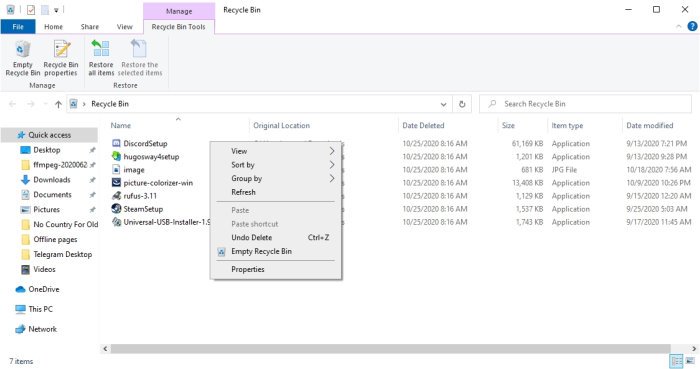
în majoritatea cazurilor, primul loc în care merge un fișier șters este în coșul de reciclare, care se află pe desktop. Primul lucru de făcut aici este să deschideți coșul de reciclare de pe desktop și să priviți în jur dacă fișierul dvs. de joc este înăuntru.
dacă este cazul, Faceți clic dreapta pe fișier, selectați Restaurare și trimiteți fișierul jocului înapoi unde a fost inițial înainte de ștergere.
2] Utilizați funcția File Explorer pentru a vă recupera jocul
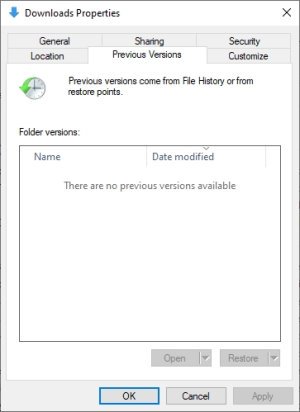
trebuie să spunem că instrumentul File Explorer din Windows 10 este destul de bun și trebuie să fie, deoarece mulți utilizatori profită de caracteristicile sale în mod regulat.
pentru cei care doresc să găsească un fișier de joc pe care l-au eliminat accidental, vom explica cum se face cu File Explorer.
mai întâi, apăsați tasta Windows + E pentru a deschide aplicația, apoi navigați la folderul care conținea fișierul jocului. După ce vă aflați în interiorul folderului, faceți clic dreapta din interior și selectați Proprietăți. Acum ar trebui să apară o fereastră mică, așa că atunci când se întâmplă, faceți clic pe fila care citește, versiunile anterioare și, de acolo, ar trebui să vedeți un spațiu cu versiunile anterioare.
selectați un fișier eliminat recent, apoi completați apăsând aplicați > OK, și asta ar trebui să rezolve problema după o repornire a Windows 10, sperăm.
aceasta va funcționa numai dacă Istoricul fișierelor a fost activat mai devreme.
3] profitați de restaurarea sistemului
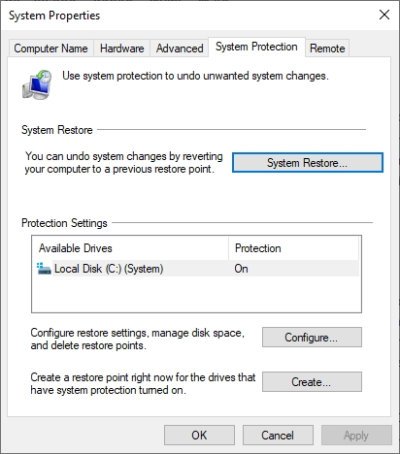
dacă totul eșuează, atunci ultimul pas este să utilizați restaurarea sistemului pentru a vă returna fișierele de joc. Acest lucru va funcționa numai dacă ați activat funcția înainte, așa că rețineți acest lucru.
pentru a face acest lucru, tastați creați un punct de restaurare în zona de căutare, apoi apăsați tasta Enter de pe tastatură pentru a începe căutarea. Selectați rezultatul cu același nume și o fereastră nouă ar trebui să apară imediat.
de acolo, faceți clic pe Protecție sistem > Restaurare sistem, apoi urmați pașii pentru a restabili fișierul jocului. Această opțiune nu este o garanție de 100%, dar este una bună, totuși.
spuneți-ne dacă acest lucru vă ajută.
Leave a Reply